In this Article we will see how to do Basic Cisco 2901 Router Configuration.
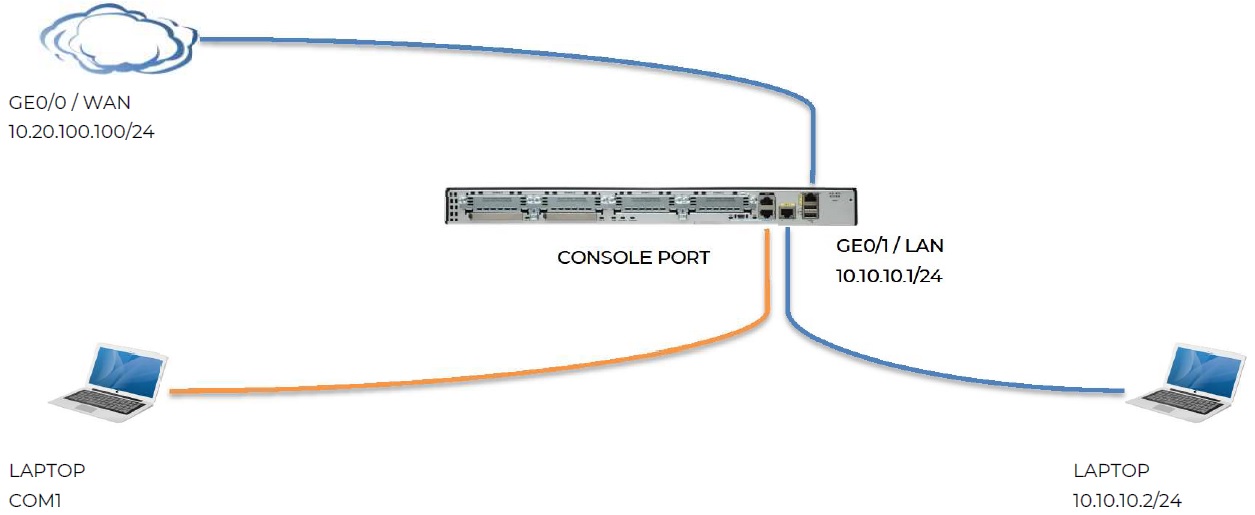
Step 1:- Access Cisco Router via Console
Step 2:- WAN Configuration
Step 3:- LAN Configuration
Step 4:- Route Configuration
Step 5:- NAT Configuration
Step 6:- Access List Configuration
Step 7:- Check/Verify Configuration
Step 8:- Save Configuration
Step 1:- Access Cisco Router via Console
We can access Cisco Router via Console using using terminal emulator like Putty and can be downloaded from Putty Website.
✦ When putty.exe is downloaded, double click on it and putty window will pop up.
✦ Select Connection type Serial.
✦ Change the Com Port No depending on which port on your laptop you connect the Console Cable.
OR
✦ Enter IP Address and Port No (For Telnet default Port is 23 and for SSH default Port is 22).
✦ CLI window will pop up.
✦ Enter Username & Password and click enter.
✦ Now you will be logged in to MikroTik CLI.
Step 2:- WAN Configuration
Router> Router>enable Router#configure terminal Router(config)#interface gigabitEthernet 0/0 Router(config-if)#no shutdown Router(config-if)#ip address 10.20.100.100 255.255.255.0 Router(config-if)#ip nat outside
Step 3:- LAN Configuration
Router> Router>enable Router#configure terminal Router(config)#interface gigabitEthernet 0/1 Router(config-if)#no shutdown Router(config-if)#ip address 10.10.10.1 255.255.255.0 Router(config-if)#ip nat inside
Step 4:- Route Configuration
Router> Router>enable Router#configure terminal Router(config)#ip route 0.0.0.0 0.0.0.0 10.20.100.1
Step 5:- NAT Configuration
Router> Router>enable Router#configure terminal Router(config)#ip nat inside source list 1 interface gigabitEthernet 0/0 overload
Step 6:- Access List Configuration
Router> Router>enable Router#configure terminal Router(config)#access-list 1 permit 10.10.10.0 0.0.0.255
Step 7:- Check/Verify Configuration
Router> Router>enable Router#show running-config Router#show interface gigabitEthernet 0/0 Router#show interface gigabitEthernet 0/1 Router#show ip route Router#show ip nat translations Router#show access-lists Router#ping 4.2.2.2
Step 8:- Save Configuration
Router> Router>enable Router#write memory
